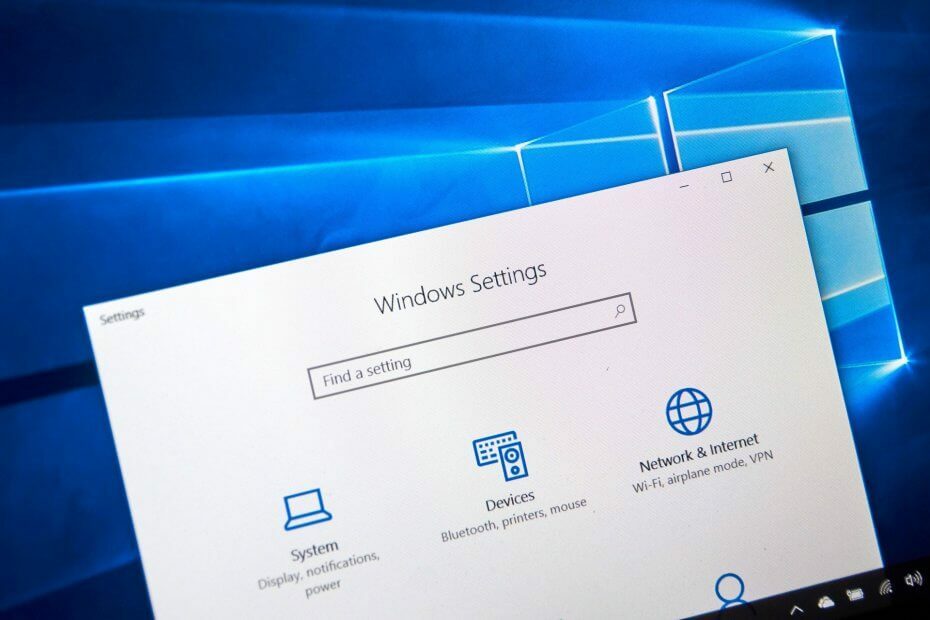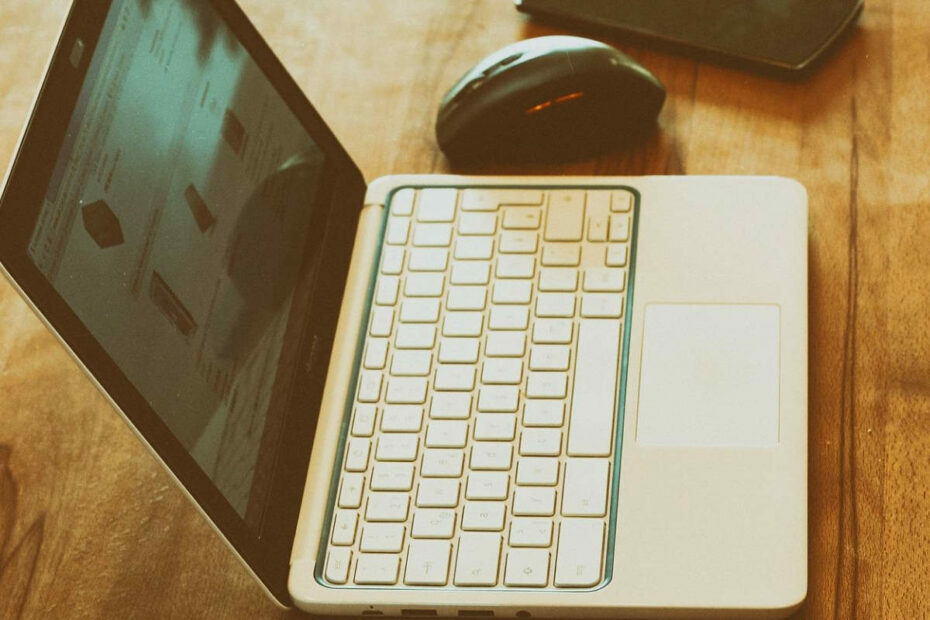- BenQ उत्पादों की एक विस्तृत विविधता के साथ एक तकनीकी कंपनी है, फिर भी निश्चिंत रहें कि आप कर सकते हैं BenQ ड्राइवरों को आसानी से स्थापित करें।
- विंडोज़ पर इंस्टॉलेशन के लिए आवश्यक ड्राइवरों को मैन्युअल रूप से डाउनलोड करने में संकोच न करें।
- डिवाइस मैनेजर कुछ ही समय में BenQ ड्राइवरों को स्थापित करने का एक और आसान तरीका प्रदान करता है।
- आप सीडी/डीवीडी के बिना भी अपने लक्ष्य को प्राप्त कर सकते हैं। बस उस संबंध में तृतीय-पक्ष सॉफ़्टवेयर का उपयोग करें।

यह सॉफ़्टवेयर सामान्य कंप्यूटर त्रुटियों की मरम्मत करेगा, आपको फ़ाइल हानि, मैलवेयर, हार्डवेयर विफलता से बचाएगा और अधिकतम प्रदर्शन के लिए आपके पीसी को अनुकूलित करेगा। पीसी की समस्याओं को ठीक करें और 3 आसान चरणों में अभी वायरस निकालें:
- रेस्टोरो पीसी रिपेयर टूल डाउनलोड करें जो पेटेंट प्रौद्योगिकी के साथ आता है (पेटेंट उपलब्ध यहां).
- क्लिक स्कैन शुरू करें Windows समस्याएँ ढूँढ़ने के लिए जो PC समस्याएँ उत्पन्न कर सकती हैं।
- क्लिक सभी की मरम्मत आपके कंप्यूटर की सुरक्षा और प्रदर्शन को प्रभावित करने वाली समस्याओं को ठीक करने के लिए
- रेस्टोरो द्वारा डाउनलोड किया गया है 0 इस महीने पाठकों।
BenQ एक तकनीकी कंपनी है जिसमें कई तरह के मॉनिटर, स्पीकर, प्रोजेक्टर और विंडोज 10 लैपटॉप उत्पाद हैं। इसलिए, उपयोगकर्ताओं को आम तौर पर नया BenQ स्थापित करने की आवश्यकता होती है ड्राइवरों बहुत बार।
यह मानते हुए कि आपकी भी यही इच्छा है, अधिक समय बर्बाद न करें और नीचे उल्लिखित विस्तृत प्रक्रियाओं पर करीब से नज़र डालें।
हमने BenQ उत्पाद ड्राइवरों को अपडेट करने के लिए कम से कम चार वैकल्पिक तरीके तैयार किए हैं। उनमें से एक संभवतः आपके लिए भी चाल चलेगा।
मैं नए BenQ ड्राइवर कैसे स्थापित कर सकता हूँ?
1. ड्राइवर अपडेटर सॉफ़्टवेयर के साथ BenQ ड्राइवर अपडेट करें
ड्राइवर अपडेटर सॉफ्टवेयर नए BenQ ड्राइवरों को स्थापित करने का एक त्वरित और आसान तरीका प्रदान करता है। निश्चिंत रहें कि एक ड्राइवर अपडेटर उपयोगिता आपके सभी को स्कैन करेगी पीसीके उपकरण।
फिर आप BenQ डिवाइस के लिए उपलब्ध ड्राइवरों को अपडेट करने का विकल्प चुन सकते हैं। बस सुनिश्चित करें कि आप इस कार्य के लिए सर्वश्रेष्ठ ड्राइवर अपडेटर उपयोगिता का उपयोग करते हैं।
 आपके पीसी और आपके द्वारा प्रतिदिन उपयोग किए जाने वाले सभी प्रोग्रामों के लिए ड्राइवर आवश्यक हैं। यदि आप क्रैश, फ़्रीज़, बग्स, लैग या किसी अन्य समस्या से बचना चाहते हैं, तो आपको उन्हें अपडेट रखना होगा।ड्राइवर अपडेट के लिए लगातार जाँच में समय लगता है। सौभाग्य से, आप एक स्वचालित समाधान का उपयोग कर सकते हैं जो नए अपडेट के लिए सुरक्षित रूप से जांच करेगा और उन्हें आसानी से लागू करेगा, और इसलिए हम दृढ़ता से अनुशंसा करते हैं ड्राइवर फिक्स.अपने ड्राइवरों को सुरक्षित रूप से अपडेट करने के लिए इन आसान चरणों का पालन करें:
आपके पीसी और आपके द्वारा प्रतिदिन उपयोग किए जाने वाले सभी प्रोग्रामों के लिए ड्राइवर आवश्यक हैं। यदि आप क्रैश, फ़्रीज़, बग्स, लैग या किसी अन्य समस्या से बचना चाहते हैं, तो आपको उन्हें अपडेट रखना होगा।ड्राइवर अपडेट के लिए लगातार जाँच में समय लगता है। सौभाग्य से, आप एक स्वचालित समाधान का उपयोग कर सकते हैं जो नए अपडेट के लिए सुरक्षित रूप से जांच करेगा और उन्हें आसानी से लागू करेगा, और इसलिए हम दृढ़ता से अनुशंसा करते हैं ड्राइवर फिक्स.अपने ड्राइवरों को सुरक्षित रूप से अपडेट करने के लिए इन आसान चरणों का पालन करें:
- DriverFix डाउनलोड और इंस्टॉल करें.
- एप्लिकेशन लॉन्च करें।
- अपने सभी दोषपूर्ण ड्राइवरों का पता लगाने के लिए DriverFix की प्रतीक्षा करें।
- सॉफ़्टवेयर अब आपको उन सभी ड्राइवरों को दिखाएगा जिनमें समस्याएँ हैं, और आपको बस उन लोगों का चयन करने की आवश्यकता है जिन्हें आप ठीक करना चाहते हैं।
- नवीनतम ड्राइवरों को डाउनलोड और इंस्टॉल करने के लिए DriverFix की प्रतीक्षा करें।
- पुनः आरंभ करें परिवर्तनों को प्रभावी करने के लिए आपका पीसी।

ड्राइवर फिक्स
यदि आप आज इस शक्तिशाली सॉफ़्टवेयर को डाउनलोड और उपयोग करते हैं तो ड्राइवर अब कोई समस्या नहीं पैदा करेंगे।
बेवसाइट देखना
अस्वीकरण: कुछ विशिष्ट कार्यों को करने के लिए इस कार्यक्रम को मुफ्त संस्करण से अपग्रेड करने की आवश्यकता है।
2. BenQ वेबसाइट से ड्राइवरों को मैन्युअल रूप से डाउनलोड और इंस्टॉल करें
- को खोलो डाउनलोड करें और अक्सर पूछे जाने वाले प्रश्न का खंड बेनक्यू वेबसाइट एक ब्राउज़र में।
- दबाएं अधिक उत्पाद श्रेणियां ड्रॉप-डाउन मेनू।
- उस डिवाइस के लिए उत्पाद श्रेणी का चयन करें जिसके लिए आपको एक नया BenQ ड्राइवर स्थापित करने की आवश्यकता है।
- फिर अपने सटीक BenQ डिवाइस का चयन करें कृपया अपने उत्पाद का चयन करें ड्रॉप डाउन मेनू।
- दबाओ खोज बटन।
- दबाएं सॉफ्टवेयर आपके BenQ उत्पाद के लिए टैब।

- अगला, क्लिक करें डाउनलोड वहाँ एक संगत ड्राइवर के लिए बटन।
- ड्राइवर को बचाने के लिए एक फ़ोल्डर का चयन करें।
- दबाएं सहेजें बटन।
- कुछ BenQ ड्राइवर पैकेज RAR संग्रह के रूप में डाउनलोड होते हैं। तो, आपको RAR संग्रह निकालने के लिए एक कुशल उपकरण डाउनलोड करने की आवश्यकता हो सकती है।

- दबाएँ खिड़कियाँ तथा इचांबियाँ एक साथ खोलने के लिए फाइल ढूँढने वाला.
- वह फ़ोल्डर खोलें जिसमें डाउनलोड किया गया ड्राइवर पैकेज शामिल है।
- यदि BenQ ड्राइवर पैकेज एक RAR संग्रह है, तो उस पर राइट-क्लिक करें और चुनेंफ़ाइलों को निकालें. फिर RAR संग्रह को निकालने के लिए एक फ़ोल्डर चुनें।
- पहले निकाले गए RAR फोल्डर को खोलें, फिर वहां से ड्राइवर इंस्टॉलर फाइल को खोलें।
- इसके बाद, BenQ ड्राइवर को स्थापित करने के लिए सेटअप विज़ार्ड से गुजरें।
⇒ 7-ज़िप प्राप्त करें
3. BenQ ड्राइवर अपडेट उपयोगिता देखें
BenQ ड्राइवर अपडेट सुविधा विशेष रूप से ड्राइवरों को अपडेट करने के लिए डिज़ाइन की गई है। BenQ के लिए अधिकांश डिवाइस ड्राइवरों को अपडेट करने के लिए आप उस सॉफ़्टवेयर का उपयोग कर सकते हैं लैपटॉप.
संभावित त्रुटियों का पता लगाने के लिए सिस्टम स्कैन चलाएँ

डाउनलोड रेस्टोरो
पीसी मरम्मत उपकरण

क्लिक स्कैन शुरू करें विंडोज मुद्दों को खोजने के लिए।

क्लिक सभी की मरम्मत पेटेंट प्रौद्योगिकियों के साथ मुद्दों को ठीक करने के लिए।
सुरक्षा समस्याओं और मंदी का कारण बनने वाली त्रुटियों का पता लगाने के लिए रेस्टोरो रिपेयर टूल के साथ एक पीसी स्कैन चलाएँ। स्कैन पूरा होने के बाद, मरम्मत प्रक्रिया क्षतिग्रस्त फाइलों को ताजा विंडोज फाइलों और घटकों के साथ बदल देगी।
पहले से नहीं जानने के मामले में, यह बेनक्यू पीसी को स्कैन करता है और आपको नए ड्राइवरों को आसानी से डाउनलोड और इंस्टॉल करने का मौका देता है।

BenQ ड्राइवर अपडेट यूटिलिटी फ्रीवेयर सॉफ्टवेयर नहीं है। हालाँकि, आप एक परीक्षण पैकेज आज़मा सकते हैं जो अभी भी पुराने ड्राइवरों के लिए स्कैन करेगा। आप केवल पंजीकृत संस्करण के साथ ड्राइवरों को डाउनलोड और इंस्टॉल कर सकते हैं।
⇒ BenQ ड्राइवर अपडेट सुविधा प्राप्त करें
4. डिवाइस मैनेजर के साथ BenQ ड्राइवर स्थापित करें
- सबसे पहले, खोलें विन + एक्स Windows 10's. पर राइट-क्लिक करके मेनू शुरू बटन।
- क्लिक डिवाइस मैनेजर उस उपयोगिता के लिए विंडो खोलने के लिए।
- इसके बाद, के भीतर एक श्रेणी पर डबल-क्लिक करें डिवाइस मैनेजर खिड़की।
- BenQ डिवाइस पर राइट-क्लिक करें और चुनें ड्राइवर अपडेट करें विकल्प।

- का चयन करें ड्राइवरों के लिए स्वचालित रूप से खोजें अपडेट ड्राइवर विंडो पर विकल्प।
- यदि विंडोज को पता चलता है कि डिवाइस के लिए एक नया ड्राइवर उपलब्ध है, तो वह उस ड्राइवर को डाउनलोड और इंस्टॉल करेगा।
डिवाइस ड्राइवरों को अपडेट करने से यह सुनिश्चित होगा कि आपके हार्डवेयर डिवाइस आपके पीसी के साथ अधिक सामंजस्यपूर्ण रूप से काम करते हैं। इसलिए, नए BenQ ड्राइवरों को स्थापित करना एक अच्छा विचार है जो ऊपर उल्लिखित विधियों के साथ उपलब्ध हो जाते हैं।
यदि आप कभी भी BenQ हार्डवेयर समस्या का सामना करते हैं, तो सुनिश्चित करें कि आपने संबंधित डिवाइस के लिए ड्राइवर को अपडेट किया है।
इसके अलावा, ध्यान रखें कि अपने ड्राइवरों का बैकअप लेना महत्वपूर्ण है ताकि आपका कोई भी डेटा न खो जाए। बस का उपयोग करें विंडोज 10 के लिए सर्वश्रेष्ठ ड्राइवर बैकअप सॉफ्टवेयर उस संबंध में।
किसी भी अन्य सुझाव के मामले में, नीचे टिप्पणी अनुभाग में हमें उनके बारे में बताने में संकोच न करें।
 अभी भी समस्याएं आ रही हैं?उन्हें इस टूल से ठीक करें:
अभी भी समस्याएं आ रही हैं?उन्हें इस टूल से ठीक करें:
- इस पीसी मरम्मत उपकरण को डाउनलोड करें TrustPilot.com पर बढ़िया रेटिंग दी गई है (इस पृष्ठ पर डाउनलोड शुरू होता है)।
- क्लिक स्कैन शुरू करें Windows समस्याएँ ढूँढ़ने के लिए जो PC समस्याएँ उत्पन्न कर सकती हैं।
- क्लिक सभी की मरम्मत पेटेंट प्रौद्योगिकियों के साथ मुद्दों को ठीक करने के लिए (हमारे पाठकों के लिए विशेष छूट)।
रेस्टोरो द्वारा डाउनलोड किया गया है 0 इस महीने पाठकों।